Viga 0xc0000142 - mis see on ja kuidas seda eemaldada

- 1212
- 303
- Jody Spencer
Varem või hiljem seisab enamik kasutajaid silmitsi mitmesuguste vigadega Windowsi alusel rakenduste käivitamisel ja tööl. Sellest ei ole isegi IT -spetsialistid ja süsteemi administraatorid kindlustatud. Üks ebameeldivaid hetki, mis perioodiliselt piinavad kasutajaid, on viga 0xc0000142 - analüüsime selle välimuse põhjuseid ja meetodeid selle üksikasjalikumalt.

Miks ilmneb viga 0xc0000142
Alustame sellest, mida see tähendab 0xc0000142, et mõista, miks see üldse ilmub. See on viga programmi käivitamisel, mida proovime avada või kasutada. Iga kasutaja võib selle probleemiga silmitsi seista, arvestades selle välimuse olulist sfääri. Sageli võib 0xC0000142 esinemine tähendada, et mõned OS -i teegid töötavad valesti või ei saa ta nendega ühendust võtta.
Niisiis, analüüsime programmi või mängu ebaõige initsialiseerimise peamisi põhjuseid, mis tavaliselt leidub nende käivitamise etapis:
- Seadme viirused võimaldavad pöörduda opsüsteemi raamatukogudega;
- Kahjustusfailide, raamatukogude või draiverite ja muude käivitamiseks vajalike süsteemikomponentide kahjustamine;
- Rakenduse kokkusobimatus opsüsteemi praeguse modifikatsiooniga;
- toiteallikast või RAM -i puudumise pinge probleemide olemasolu;
- OS -i ja muude komponentide konfliktid, mis tulenevad emaplaadil valest BIOS -i seadistusest;
- Suur hulk purustatud alasid kõvakettal.
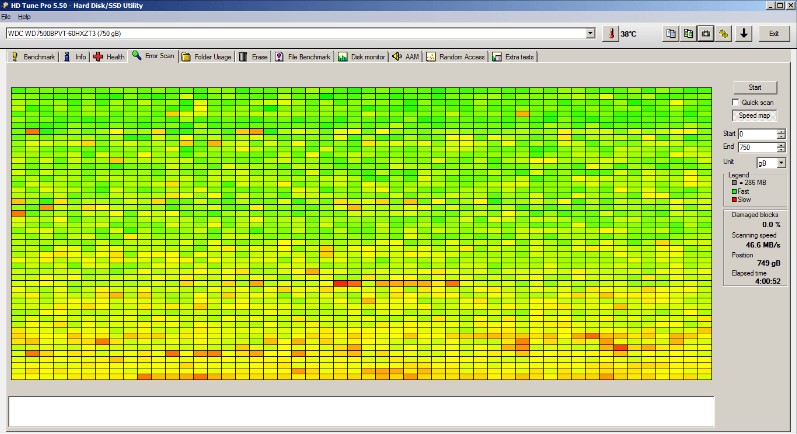
Need on kõige tavalisemad, kuid mitte ainsad põhjused, mis võivad põhjustada vea ilmumist 0xC0000142. Selle põhjuseks võib olla suur hulk tegureid, kuni vigadeni pärast Windowsi OS -i värskendamist.
Kuidas tõrke 0xc0000142 parandada
Saate viga 0xc0000142 parandada mitmel viisil, kuid kõigepealt on soovitatav kindlaks teha põhjused, mis seda põhjustavad. Kui see on programmi kahju või ebaõnnestumine, peaksite kõigepealt süsteemilt kahjustatud andmed eemaldama. Kui mängu või rakendust on võimatu parandada, on parim väljapääs selle või „operatsioonisaali” täielik eemaldamine, vastasel juhul pole võimalik töös konfliktist vabaneda.
Kuidas seda teha, allolevad juhised ütlevad:
- Vajutage nuppude Win + R kombinatsiooni.
- Sisestage käsk "juhtpaneel" ja kinnitage.
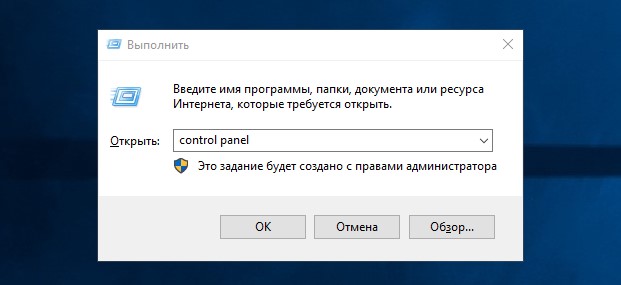
- Välja antakse loend nimega "programmid ja komponendid".
- Valige valesti töötav rakendus ja klõpsake käsku "Kustuta".
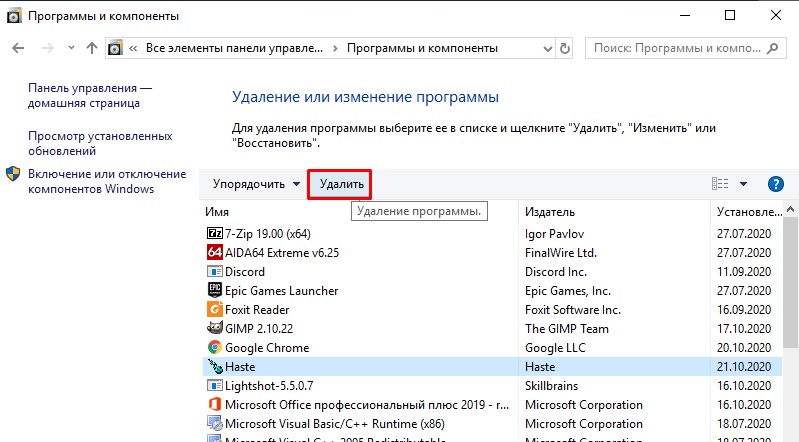
Programmi ühilduvuse kontrollimine opsüsteemiga ei ole alati vastu. Paljudel juhtudel võib selle režiimi kohaselt laadimine olla õige. Alustuseks proovime sellesse versiooni tarkvara laadida ja seda tehakse vastavalt järgmisele stsenaariumile:
- Avage probleemrakendus ja klõpsake vahekaarti koos oma atribuutidega.
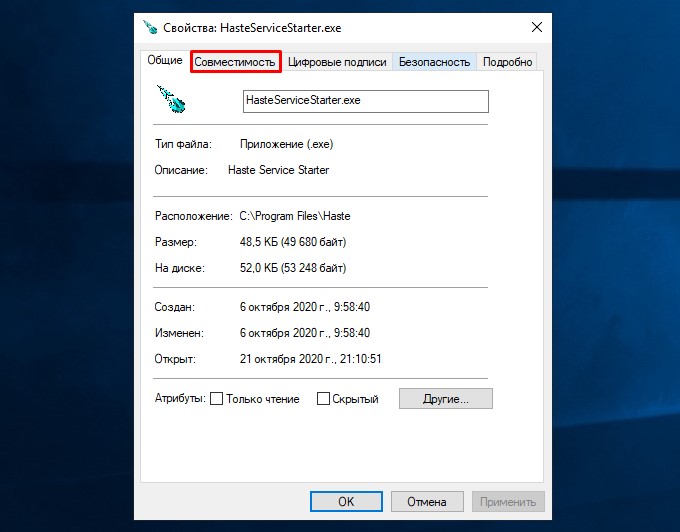
- Järgmisena leiame sellest väiksema taseme vahekaardi, mida nimetatakse "ühilduvus".
- Valdkonna valimine "Ühildumisprobleemide kaotamine".
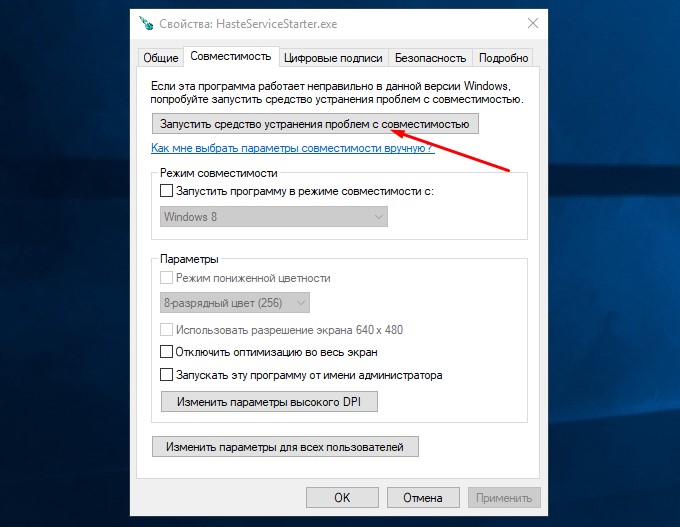
Nüüd saate proovida vea kõrvaldada, taaskäivitades selle programmi pärast selle tehtud muudatusi. Mida teha, kui muudatused ei toonud soovitud tulemust? Käivitage tarkvara ühilduvuse versioonis, valides sobiva vahekaardi. Tähistame autojuhte, mis sobivad konkreetsele OS -ile. Klõpsake märkemärki, mis võimaldab teil administraatori nimel käivitada ja lahkuda, säilitades muudatused. Proovime mängu uuesti avada, olles teinud ülaltoodud manipulatsioonid.
Probleem võib puudutada graafiliste draiverite või muude videokaardi parameetrite värskendamist. Need võivad kahjustada viirusi või muud valet tarkvara, mis tuli kasutaja juurde. Kui värskendate draiverit, on see lihtsaim viis probleemist vabanemiseks. Kuid soovitatav on seda teha ametlikest lähteressurssidest, vastasel juhul saate enda jaoks kahjulikud programmid alla laadida uue.
Registri redigeerimine ja selles sisalduvad andmed võivad viia mängu normaalse tööni. Ja põhjus oli selle ainus vale eemaldamine. Selleks läheme registrisse ja puhastame seal asuvaid märkmeid ja teavet. Selleks kogume sisendseadmesse järgmised sammud:
- Esiteks Win + R nuppude kombinatsioon;
- Otsime dialoogiboksi, millesse kirjutame käsu "regedit", ja seejärel sisendvõti;
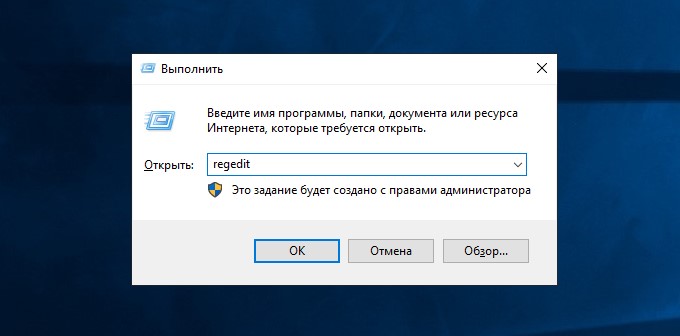
- Järgmisena peate välja kirjutama järgmise aadressi:
Hkey_current_user \ tarkvara \ Microsoft \ Windows \ CurrentVersion \ Run;;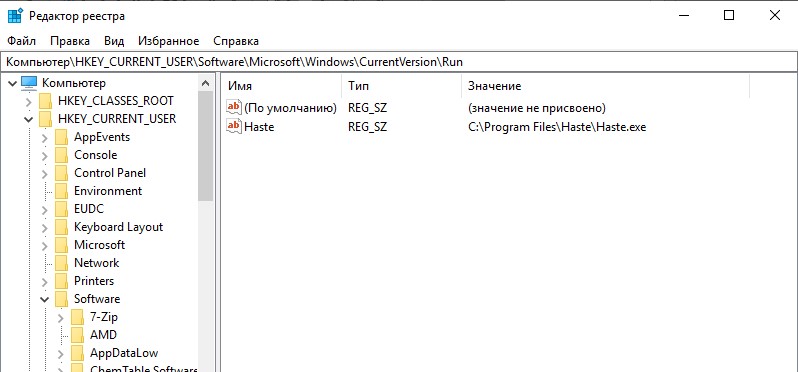
- Otsime õiget veergu, kust kustutame kogu programmi kohta teabe;
- Salvestame muudatused ja koormame arvutit, mille jooksul OS -i viiruste olemasolu skaneeritakse.
Muudes olukordades võib olla vajalik süsteemifailide olek diagnoosida. Kui nende töös tuvastatakse probleemid, on parem asendada need uute ja õigesti töötavate versioonidega. Laadime oma seadmesse üles uued failide versioonid, leiame arvutist kaustad, kuhu need tuleks paigutada. See puudutab just rakendust, mis demonstreeris käivitusrikkumist. Kõne süsteemifailide uued versioonid vana tippu.
Pange tähele: kui mängu lähtestamise ajal käivitati viirusetõrjekontroll, võiks see tuvastada kahtlase tarkvara. Neil võib juba olla aega oluliste süsteemiraamatukogude kahjustamiseks. Tõenäoliselt on vaja ohuturežiimi abil opsüsteemi värskendada. Esiteks kontrollige OS -failide terviklikkust. Kui probleemifailid tuvastatakse, tuleb need kustutada ja asendada õige puudumisega.
Samuti võib vigadest vabaneda 0xc0000142, ajutistest failidest puhastamise protseduur aitab. Selleks minge juhtpaneeli või kataloogi, kus saate varjatud faile vaadata. Leiame nimega "Temp" kausta ja eemaldame sealt kõik selles sisalduvad elemendid.
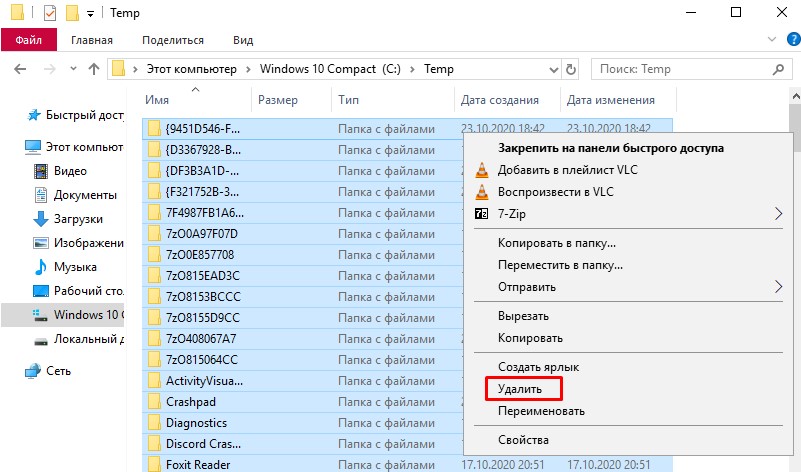
Teine juhtum ei tähenda viirustest skaneerimist ega oma kaustade surfamist. Pärast nupuga arvuti väljalülitamist lülitab kasutaja toitekaabli välja. Seda ei kasutata ühe päeva jooksul ja seejärel ühendati uuesti võrguga ja käivitas operatsioonisüsteemi. Oli juhtumeid, kui viga enam pärast selliseid manipuleerimisi ei tagastatud.
Probleemide lahendamiseks on võimalusi, ühendades kolmanda osapoole viirusetõrjetarkvara. Pärast seda võite proovida problemaatilist uuesti käivitada. Kui selle eest litsentsi ei ostetud, on parem sellest vabaneda juhtpaneeli kaudu. Siis paigaldame teist korda viirusetõrjeks. Programmi teel on hädavajalik kontrollida tsürilliksiliku tähestiku eemaldamist, see tähendab, et installatsioonikataloogi jaoks pole tsürillikäikuid.

Kui programm oli varem installitud kausta, mille nimel olid sellised sümbolid, on parem taaskäivitada see kataloogi, kus ainult ladina keel. Selle kindlaksmääramiseks aitab tarkvarasilt meid, kust leiate määratud tee omadustest. Mõnikord loovad nad isegi kohaliku tasandi ajakohastatud kasutaja, kelle nimi sisaldab ladina tähti ja numbreid. Seejärel sisestage selle alla süsteem ja proovige uuesti programmi käivitada.
Kui rakenduse uuesti installimine ei toonud soovitud tulemusi, siis võib -olla põhjustab selle viga, mis ilmub süsteemi sissepääsu etapis. Ligikaudne protseduur on antud juhul järgmine:
- Vaatame veateate pealkirja - meid huvitab juhtiv faili nimi (EXE). Oletame, et me mõistame, millisest rakendusest me räägime. Proovime selle juhtpaneeli abil eemaldada (kirjeldatakse ülal, kuidas seda teha).
- Kui on kohe ebaselge, millisest programmist me räägime, proovime seda välja selgitada, otsides globaalsest võrgus.
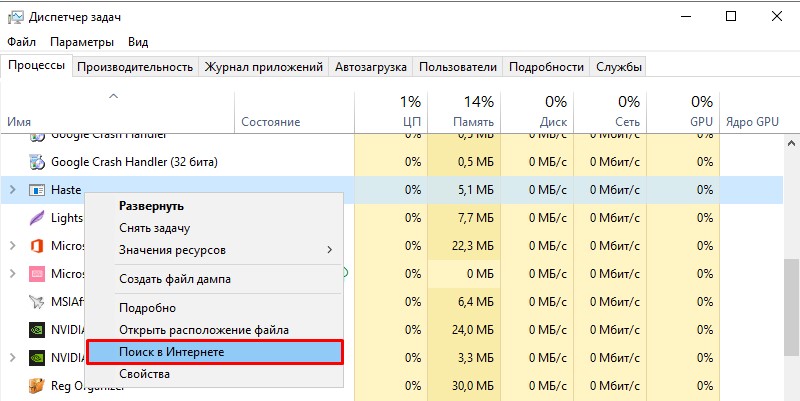
- Kui programme pole juhtpaneeli kaudu võimalik kustutada, eemaldame selle automaatselt laadimisest. Ühendage neile vastavad teenuseprogrammid lahti.
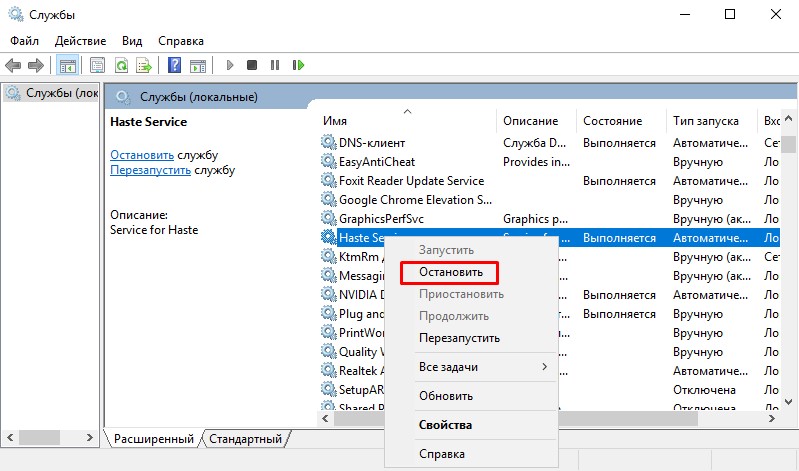
- Taaskäivitage arvuti või sülearvuti, jälgige muudatusi.
Kui tõrge on vaja kõrvaldada 0xc0000142, saab seda teha paljude tegevusstsenaariumide abil, kuid palju sõltub sellest, kui täpselt määrame selle põhjuse. Mõnel juhul aitab ainult töötingimuste tagasilöök. Peate lihtsalt rikke eemaldama ja jälle on võimalik mängu tööd või mis tahes rakendust nautida. Andmete või failide kustutamisel tuleks siiski jälgida, et mitte kõrvaldada midagi olulist arvuti normaalse toimimise jaoks. Programmide või autojuhtide uute versioonide laadimisel soovitame seda teha eranditult usaldusväärsete ja ametlike ressurssidega, kus viiruse korjamise oht on minimaalne.
https: // www.Youtube.Com/vaata?V = PAV3E17RBZE
- « Võimalused kontaktide ülekandmiseks ühelt iPhone'ist teise
- Miks iTunesis.Com/arve välja võtta raha ja mida sellises olukorras teha »

